Cómo optimizar la duración de la batería de tu portátil para ver películas en Windows 10
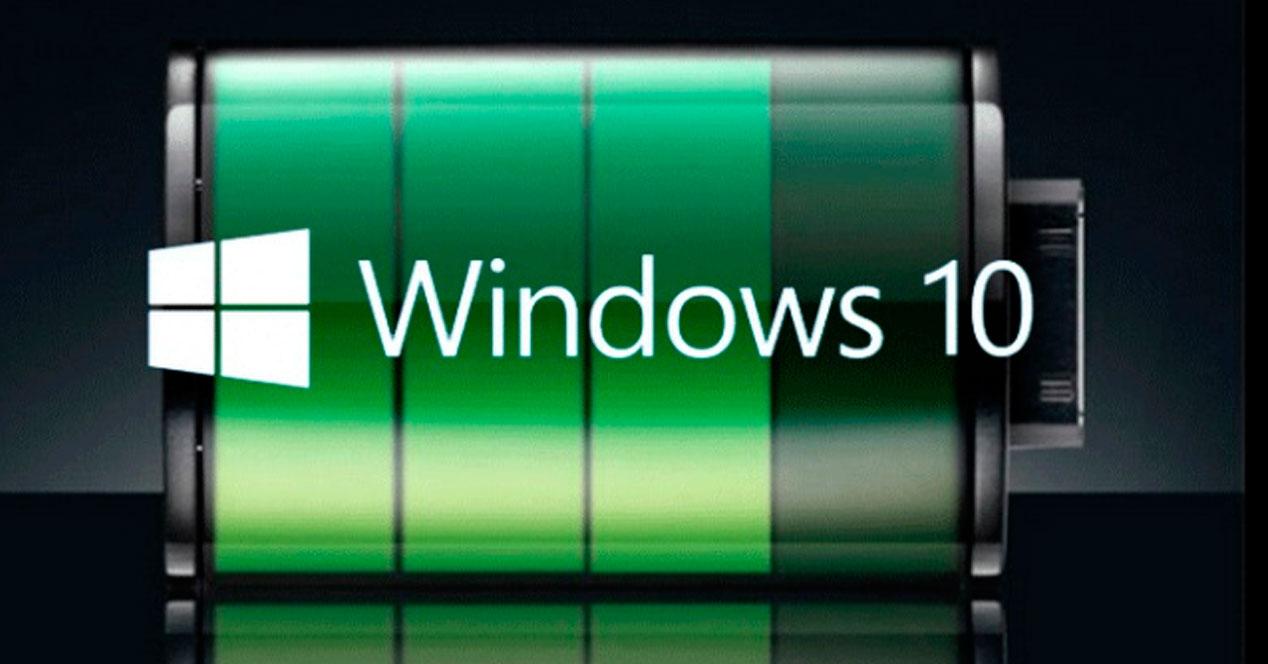
Aunque un ordenador portátil lo podemos llevar cómodamente de un lado para otro, no todos son ventajas, ya que cuando hacemos uso de un portátil dependemos siempre de la duración de su batería para poderlo utilizar. Hoy en día reproducimos un buen número de vídeos o incluso vemos películas desde el ordenador y esto hace que se consuma más rápido la batería, por lo tanto, vamos a mostrar cómo optimizar la duración de la batería de tu portátil para ver películas con los nuevos ajustes incluidos en Windows 10 Creators Update.
Microsoft sabe que la duración de la batería es algo muy importante en el uso diario de un ordenador portátil y de ahí que haya incluido nuevos ajustes para ayudar a los usuarios a optimizar su duración. Esta opción consigue que cuando reproduzcamos películas o vídeos de alto rango dinámico (HDR), que cuentan con mayor rango de niveles de luminancia, el sistema las muestre como SDR o rango dinámico estándar para evitar que la batería se consuma más rápidamente.
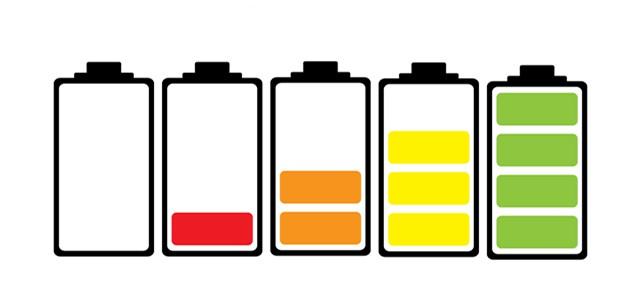
Activa el nuevo ajuste de Windows 10 para optimizar la duración de la batería de tu portátil
Para activar este nuevo ajuste, tenemos que abrir la página de Configuración y navegar por las opciones Sistema > Batería y buscar la sección Más opciones de ahorro. Ahí encontraremos una lista desplegable bajo el nombre Al ver películas y vídeos con alimentación de batería, donde encontraremos dos opciones, Optimizar para la duración de la batería, que hará que los contenidos HDR se reproduzcan como vídeos de DEG y Optimizar para calidad de vídeo, que conservará la calidad de la imagen.
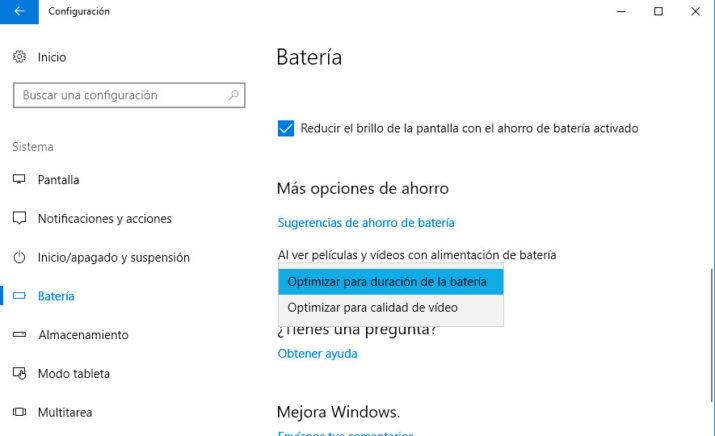
Esta misma opción la podemos encontrar también dentro de los ajustes del plan de energía seleccionado. Por lo tanto, si vamos al Panel de Control > Opciones de energía, pulsamos sobre la opción Cambiar configuración del plan que se muestra justo al lado del nuestro plan de energía y a continuación accedemos a la configuración avanzada de energía, encontraremos también este ajuste.
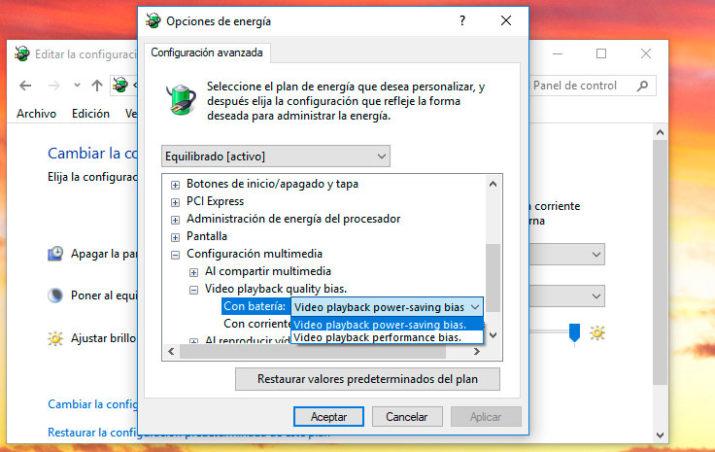
Dentro de la ventana de la configuración avanzada del plan de energía encontraremos la opción Configuración multimedia, que al desplegarla nos mostrará la opción Video playback quality bias. Si desplegamos nuevamente esta opción, podremos indicar la opción Video playback power-saving bias tanto cuando reproducimos contenidos con la batería como fuente de energía o incluso cuando tenemos el equipo conectado a la corriente alterna. De una manera u otra, estaremos optimizando la duración de la batería de nuestro portátil a la hora de ver películas o vídeos en Windows 10 Creators Update.
